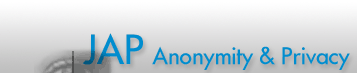

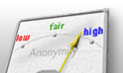
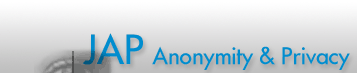 |
 |
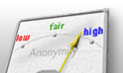 |
|
|
|
|
|
|
|
|
|

|
Anleitung zum Überprüfen der SignaturDie vom JAP-Team erzeugten ausführbaren Dateien sowie die Selbstverpflichtungen der Mix-Betreiber sind digital signiert
worden. Dadurch soll der Benutzer die Möglichkeit haben, zu überprüfen,
ob es sich bei den Dateien, die er sich heruntergeladen hat, wirklich um die
Dateien vom JAP-Team (bzw. vom Mix-Betreiber) handelt. Der Benutzer kann mit Hilfe der digitalen Signatur
feststellen, ob die Dateien evtl. bei der Übertragung beschädigt wurden
oder sogar durch Dritte manipuliert worden sind. Wenn Sie GPG erfolgreich heruntergeladen und installiert haben, importieren
Sie den PGP-Schlüssel des JAP-Teams. Geben Sie
dazu folgendes an der Eingabeaufforderung ein: Den Fingerprint Ihres importierten Schlüssels können Sie ermitteln,
indem Sie Wenn Sie PGP erfolgreich heruntergeladen und installiert haben, importieren Sie den PGP-Schlüssel des JAP-Teams. Klicken Sie dazu einfach doppelt auf die von Ihnen heruntergeladene .asc-Datei und wählen im darauf angezeigten Fenster "importieren". Jetzt können Sie die Korrektheit dieses Schlüssels überprüfen, indem Sie den Fingerprint des importierten Schlüssels mit dem folgenden vergleichen. Der Fingerprint lautet: B965 99E4 05EB 4202 895C 27DC D022 60C9 73EE 1DD1 Den Fingerprint Ihres importierten Schlüssels können Sie ermitteln,
indem Sie PGPkeys aufrufen, mit der rechten Maustaste auf den Schlüssel
des JAP-Teams klicken und "Key Properties" wählen.
Wenn Sie Sich davon überzeugt haben, dass der Fingerprint des von Ihnen heruntergeladenen JAP-Schlüssels mit dem auf unserer Website veröffentlichten übereinstimmt, können Sie den JAP-Schlüssel signieren. Klicken Sie dazu mit der rechten Maustaste auf den JAP-Schlüssel und wählen Sie "signieren". Anschliessend wählen Sie wieder den Eigenschaften-Dialog des JAP-Schlüssels und bewegen den Schieberegler im Bereich "Trust Model" von "Untrusted" in die Stellung "Trusted". Jetzt kann mit der eigentlichen Prüfung der Authentizität der jeweiligen
Datei begonnen werden. Dazu laden Sie sich bitte die der Datei entsprechende
Signatur herunter. Achten Sie darauf, dass sich die Signaturdatei im selben
Verzeichnis wie die zu überprüfende Datei befindet. Nun können
Sie die Signatur der entsprechenden Datei überprüfen, indem Sie einfach
doppelt auf die Signaturdatei klicken. Auf Ihrem Bildschirm sollte sich ein
neues Fenster geöffnet haben, das wie im nachfolgenden dargestellt oder
so ähnlich aussieht. Es ist wichtig, dass in der Spalte, die mit "Validity"
bezeichnet ist, ein grüner Punkt oder ein ausgefüllter Balken zu sehen
ist. Ausserdem darf in der "Signed" Spalte nicht "Bad Signature"
stehen.
|
|
||||||||||||
|
|
|
|||||||||||||